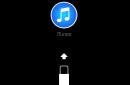Što Google zna o vama? Svi.
Ozbiljno - to je to. Pogotovo ako često koristite mnogo Google proizvoda, kao što su Android, Gmail, Drive, Google karte ili YouTube. Ili čak Google pretraživanje.
No, čini se da ima dobrih vijesti. Google je predstavio novu podatkovnu ploču pod nazivom Moja aktivnost, gdje možete vidjeti podatke o tome što je Google prikupio o vama veći dio posljednja dva desetljeća. Svaka web stranica koju ste posjetili, svaka slika koju ste pogledali, svaki izraz za pretraživanje koji ste unijeli u Google okvir za pretraživanje.
Ovo je strašno. Ali je i vrlo koristan jer, kao što svjedoče brda prikupljenih podataka, znanje je moć. Na stranici Moja aktivnost ne samo da vidite što Google prati, već možete i poduzeti korake za uklanjanje podataka i sprječavanje budućeg prikupljanja.
Što je stranica "Moja aktivnost"?
Stranica Moja aktivnost je središte gdje možete vidjeti sve ključne informacije koje je Google prikupio o vama tijekom godina. Ovu stranicu možete pronaći ako odete na myactivity.google.com (morate biti prijavljeni na svoj račun). Na stranici "Moja aktivnost" vidjet ćete tragove aktivnosti s raznih Googleovih proizvoda, uključujući pretraživanje, pretraživanje slika, Karte, Play Store, Shopping, YouTube, pa čak i Pomoć. Kada posjetite stranicu Googleove pomoći, Google bilježi vaš posjet.
Prema zadanim postavkama stranica Moje aktivnosti prikazuje vremensku traku i podatke po danima. Možete vidjeti popis svake pojedinačne stavke na vremenskoj traci klikom na gumb izbornika (tri retka) u gornjem lijevom kutu i odabirom prikaza "Prikaži aktivnosti".
Pored svakog niza akcija ili stavke vidjet ćete tri okomite točke. Kliknite na ove točkice za prikaz detaljnih informacija o određenoj stavci (pojedinosti će uključivati stvari poput točnog vremena kada je aktivnost zabilježena i koji je Google proizvod korišten) ili za brisanje pojedinačne stavke.

Kako se ovo razlikuje od alata za web povijest?
Alat Web povijest sada preusmjerava na stranicu Moja aktivnost - tako da je sada zapravo ista stvar. Ali glavna razlika između stranice Moja aktivnost i prijašnjeg alata za web-povijest jest ta da Moja aktivnost bilježi aktivnosti iz raznih Googleovih proizvoda, a ne samo pretraživanja, pretraživanja slika i pretraživanja videozapisa.Kako Google koristi te podatke?
Google koristi podatke na dva glavna načina: kako bi poboljšao svoje usluge općoj populaciji (na primjer, koristeći podatke o mobilnoj lokaciji za dobivanje informacija o trenutačnom prometu automobila) i kako bi vam pružio personaliziranije iskustvo (na primjer, automatsko dovršavanje vaših pretraživanja). Možete saznati više o tome kako Google koristi vaše podatke na stranici za prikupljanje informacija.Prikazuje li stranica Moja aktivnost sve podatke koje je Google prikupio o meni?
Ne. Stranica Moja aktivnost prikazuje podatke iz raznih Googleovih proizvoda, ali ne svih. Međutim, možete pronaći još više prikupljenih podataka ako odete na svoju stranicu "Moja aktivnost" i kliknete na ikonu izbornika u gornjem lijevom kutu i odaberete "Više Google aktivnosti". Ova stranica će vam pokazati čak i više Google trackera, kao što je povijest lokacije na Google kartama (ako imate Android telefon s omogućenim GPS-om, možete); informacije poput kontakata, kalendara i aplikacija s vaših uređaja; povijesti glasovno pretraživanje Google; i sve videozapise na YouTubeu za koje ste kliknuli "ne zanima me".
Što mogu ukloniti?
Dobre vijesti: možete učiniti nešto određeno i to sve odjednom na stranici Moje aktivnosti. Budući da Google zapravo koristi svoje podatke kako bi prilagodio vaše ponašanje, možda ćete primijetiti smanjenje korisnosti nekih usluga ako uklonite značajan dio svoje aktivnosti.- Da biste uklonili pojedinačne stavke sa stranice Moja aktivnost, pronađite željenu stavku, kliknite tri točkice pokraj nje, a zatim kliknite gumb Ukloni. (Možete to učiniti i pojedinim danima.)
- Da biste izbrisali sve svoje aktivnosti određenog dana, prošlog tjedna, mjeseca ili datumskog raspona, kliknite gumb izbornika u gornjem lijevom kutu stranice Moje aktivnosti i kliknite gumb Odaberi opciju brisanja. Na ovoj stranici možete odabrati brisanje aktivnosti za danas, jučer, zadnjih 7 dana, zadnjih 30 dana ili cijelo vrijeme. Također možete odabrati raspon datuma odabirom "Odredi razdoblje" i unesite dva datuma u polja "poslije" i "prije".
- Za brisanje radnji prilikom korištenja Google proizvoda, kao što je YouTube ili pretraživanje slika, idite na stranicu "Moje radnje" i kliknite vezu "Filtriraj po datumu i proizvodu" ispod polja za pretraživanje. Odaberite proizvod (ili nekoliko njih) koji želite ukloniti iz povijesti i kliknite gumb za pretraživanje. Zatim kliknite na tri točkice pokraj polja za pretraživanje i odaberite "Obriši rezultate".
- Za uklanjanje aktivnosti povezane s ključnom riječi ili pretraživanjem prema ključna riječ, idite na stranicu "Moja aktivnost" i unesite riječ u polje za pretraživanje te kliknite gumb "Traži". Zatim kliknite na tri točkice pokraj polja za pretraživanje i odaberite "Obriši rezultate".

Moram sve obrisati!
Možeš ti to! Na stranici "Moje radnje" kliknite gumb izbornika (tri retka) i kliknite gumb "Odaberi opciju brisanja". U odjeljku "Izbriši po datumu" kliknite na datum i odaberite "Sve vrijeme" iz padajućeg izbornika. Zatim kliknite gumb "Izbriši".Kako spriječiti Google da snima podatke?
Google nudi neke postavke privatnosti unutar stranice Moja aktivnost. Kliknite ikonu izbornika u gornjem lijevom kutu i odaberite "Praćenje aktivnosti" da vidite koje vrste aktivnosti dopuštate da se prate.Ovdje ćete pronaći module za web aplikacije i povijest lokacije, informacije o uređaju, glasovno upravljanje, povijest pretraživanja i YouTube gledanje. Pored svakog modula vidjet ćete prekidač koji možete isključiti kako biste spriječili Google da sprema tu vrstu aktivnosti. Također možete kliknuti gumb "Upravljanje poviješću" da biste otišli na stranicu za korištenje ovog proizvoda.
Naravno, jedini siguran način da spriječite Google da pohranjuje podatke o vama jest da ne koristite Google proizvode.
Kako bi smanjio štetu vašem računu od neovlaštenog pristupa drugih, Google će vas obavijestiti kada se netko pokuša prijaviti na vaš račun.
Svrha ove značajke je omogućiti brzu zaštitu računa ako napadač dobije neovlašten pristup na svoj račun.
Sustav vam šalje upozorenje o prijavama na vaš račun s mjesta i uređaja s kojih se nikada prije niste prijavili na svoj račun i traži od vas da potvrdite da ste ta osoba zapravo vi.
Kako bismo vam pomogli u provjeri, bit će pružene informacije o svakoj sumnjivoj prijavi. Google sustav, uključujući IP adresu, njegovu lokaciju, naziv domene povezane s njom i vrijeme pristupa računu.
Kako potvrditi sumnjivu prijavu
Većina korisnika prijavljuje se na svoje račune s više računala i mobilnih uređaja, pa ponekad može biti teško utvrditi da ste to zapravo vi, a ne neka druga osoba.
Stoga se svaki unos procjenjuje prema nekoliko kriterija:
- Datum i vrijeme: Ako vidite da vrijeme i datum spadaju u razdoblje u kojem ste bili prijavljeni sa svog računala, telefona ili aplikacije (na primjer, Picasa, chat i klijent E-mail), tvoj Račun može biti napadnut od strane hakera.
- IP adresa i domena: Među informacijama o svakoj prijavi nalazi se IP adresa i domena s kojom je povezana. Naziv domene, u pravilu, omogućuje vam određivanje davatelja internetskih usluga (na primjer, operatera mobilna mreža), iz koje je infrastrukture posljednji put korišten vaš račun. Navedena domena ponekad može biti netočna. Dakle, ako još uvijek niste sigurni da je ovo vaša prijava, možete pokrenuti obrnutu provjeru IP adrese. Tako ćete dobiti više informacija o računalu ili uređaju s kojeg ste prijavljeni.
- Mjesto: Ako je lokacija fizička ili vam je naziv domene neobičan, to može značiti hakerski napad. Prijava iz mobitel ponekad prikazuje drugačiju lokaciju od prave, ali i tada domena mora pripadati vašem mobilnom operateru.
Što učiniti ako postoji sumnjiv unos
Ako sumnjate da ste sve navedene unose napravili vi:
- Provjerite svoje računalo antivirusom. Neki hakeri instaliraju programe na računala za praćenje znakova koje upisujete, a skeniranje virusa ograničit će ovaj rizik.
- promjeni lozinku. Netko to vjerojatno zna i koristio se njime za prijavu na vaš račun.
- Ažurirajte opcije oporavka računa. Ako je netko stvarno prijavljen na vaš račun, također može promijeniti vaše postavke kako bi primio novu lozinku na vašu adresu e-pošte.
Svi mi koristimo Googleove usluge i ostavljamo puno osobnih podataka kojima treće strane mogu pristupiti. BBC je opisao kako možete ukloniti osobne podatke s Googlea.
„Korištenje usluga Google, povjeravate nam svoje osobne podatke,” ovim riječima počinje dio korisničkog ugovora koji opisuje politiku privatnosti.
Tehnološka tvrtka svojim korisnicima jasno daje do znanja na što trebaju biti spremni.
Međutim, malo tko to zna Google također vam daje mogućnost brisanja svih informacija koje su pohranjene u odjeljku Moja aktivnost.
Kako izbrisati podatke o svojim online aktivnostima
Kad god pristupite tražilicama Google, tvrtka pohranjuje te podatke i povezuje ih s vašim računom.
Tražilica također bilježi svaku radnju, poput ispunjavanja obrazaca ili upitnika. Google, kao i rad s poštom Gmail.

Ovdje možete odabrati određene stranice ili proizvode Google i izbrisati informacije koje pohranjuju. Također možete izbrisati svu povijest za jedan dan ili za određeno vremensko razdoblje.
Najdrastičniji korak je brisanje podataka o svim proizvodima za sva vremena.
Prije izvođenja ove operacije Googleće poslati upozorenje o mogućim posljedicama, međutim, brisanje povijesti pretraživanja ili korištenja aplikacija i proizvoda Google neće ni na koji način utjecati na rad računa.
Kako izbrisati povijest svih aktivnosti na YouTubeu
Google, koja je vlasnik video hostinga YouTube, također prati koje videozapise gledate na stranici.
Ali te se informacije također mogu brzo izbrisati. U kartici “Povijest” trebate odabrati dvije opcije: “Brisanje povijesti pretraživanja” i “Brisanje povijesti pregledavanja”. Također možete izbrisati pojedinca upite za pretraživanje ili pogledani videozapisi.

Također možete spriječiti uslugu da sprema vašu povijest pregledavanja.
Kako ukloniti informacije koje primaju oglašivači
Google ne samo da prikuplja podatke o korisnicima, već ih i prenosi oglašivačima i partnerima.
To je razlog zašto tako često vidite kontekstualno oglašavanje koje se preklapa s nedavnim upitima za pretraživanje.
Ali u tome nema ništa loše: lako možete saznati što točno Google pričao o tebi.

Da biste to učinili, morate se prijaviti na stranicu svog računa. Google, a zatim na odjeljak "Privatnost".
Nakon isključivanja funkcije personalizacije, tražilica neće moći koristiti podatke o vama za odabir oglašavanja.

Google uvijek će upozoriti da personalizirano oglašavanje radi u interesu korisnika, no to je stvar individualnih preferencija.
Kako izbrisati podatke o lokaciji
Na uređajima s operacijski sustavAndroid, koji također pripada Google, Popis mjesta koja ste posjetili automatski se sprema.
Obrišite ove podatke na Google karte Limenka na ovoj stranici.
Za početak možete jednostavno onemogućiti značajku praćenja geolokacije. Možete izbrisati cijelu povijest putovanja ili odabrati određeni dan ili razdoblje. Postoji funkcija za brisanje čak i pojedinačnih pokreta ili zaustavljanja, koja se jednostavno mogu poslati u smeće.
Ako imate vlastiti Google račun, tada prema zadanim postavkama ili onima koje ste sami postavili u odjeljku "Privatnost", vaše radnje u ovom pretraživač odrazit će se i sačuvati u svojoj povijesti. Pretpostavimo da želite saznati i izbrisati neke svoje radnje u određenom vremenskom razdoblju koje su pohranjene u sustavu Googleovih usluga, ali ne znate kako to učiniti. Na ovoj stranici postavljam mali priručnik o tome kako postaviti sustav za praćenje vaših radnji u tražilici na Googleu, kao i ukloniti ga u određenim aplikacijama i stranicama koje koriste Googleove usluge.
Kao što znate, Google sprema vaša pretraživanja iz preglednika i aplikacija i koristi ih da vam pomogne da brže pronađete stvari. potrebne informacije u Google pretraživanju, Google kartama, YouTubeu i drugim uslugama. Sposobnost korisnika da pronađe informacije o praćenju, konfigurira ih i izbriše neželjene informacije neophodna je i korisna vještina u određenim situacijama za korisnika interneta.
Vrlo je važno znati i upamtiti da će sve vaše radnje na internetu putem preglednika biti praćene samo u slučajevima kada ste ovlašteni u svom Google račun u pregledniku koji koristite.
Ako izvodite radnje pretraživanja u ovlaštenoj verziji, potražite svoje radnje u povijesti ne samo preglednika, već i u Google usluge.
Nije teško postaviti praćenje ili izbrisati svoje nepotrebne radnje za vremensko razdoblje koje odaberete - Google usluge imaju posebne uvjete za to.
Da biste započeli gore navedene korake, prvo se prijavite na svoj račun (učinite to ako niste prijavljeni). Zatim u bloku "Privatnost" kliknite vezu "Radnje u Googleovim uslugama".

Na stranici koja se otvori od vas će se tražiti da "PROVJERITE POSTAVKE PRAĆENJA AKCIJE" ili "POGLEDAJTE AKCIJE" ili "IDITE NA SVOJ GOOGLE RAČUN".
U našem slučaju možete slijediti prve dvije veze - u prvom slučaju idemo na postavke praćenja, u drugom - na povijest radnji koje ste izvršili. Idemo na View Actions.
Na nova stranica prikazat će vam se blokovi za svaku dovršenu radnju, koje možete ili izbrisati klikom na opciju u desnom kutu bloka (tri točkice), ili detaljnije pogledati ovu radnju klikom na liniju "Detalji".

Ovaj diferencirani pristup vrlo je koristan ako želite izbrisati određenu svoju "povijesnu akciju". Ali možete se odvažiti i skupno izbrisati povijest svih radnji i proizvoda za određeno vremensko razdoblje, koje odaberete po vlastitom nahođenju. Da biste to učinili, na lijevoj strani stranice kliknite na redak "Odaberi opciju brisanja"...


Zapamtite: nakon što izbrišete odabranu opciju, ona se ne može vratiti u vašu Google povijest!
Namjerno sam vas, dragi čitatelji, najprije odveo na stranicu “PREGLED AKTIVNOSTI”, vjerujući da bi brisanje nepotrebnih povijesnih događaja bilo interesantnije od postavki na stranici “PROVJERITE POSTAVKE PRAĆENJA AKTIVNOSTI”. Ipak, preporučam da ga posjetite. Ako želite onemogućiti SVI funkcije praćenja, zatim radite s najvišim blokom "Aplikacija i web-povijest" u postavkama. Da biste to učinili, jednostavno pomaknite klizač za praćenje ulijevo. Za korisnike preglednika Ghrome, kao opcija, postoji gumb na kojem možete označiti (ili poništiti) odgovarajući checkbox:

Nakon dovršetka radnje preostaje samo potvrditi je u skočnom prozoru koji se otvori.

Za postavljanje postavki odvojeno od pretraživanja weba - samo za Google aplikacije, ostavljajući pretraživanje nepromijenjenim, samo idite niže na stranici da biste manipulirali gumbima postavki u blokovima "Povijest lokacije" (karte), "s uređaja", "Povijest" kontrola glasa", "Priča YouTube pretraživanje", kao i "YouTube View History".
Sretno!
(Posjećeno 118 puta, 1 posjeta danas)
Gdje možete pregledati sve informacije koje tvrtka prikuplja i promijeniti postavke za primanje istih. Prošli tjedan tamo se pojavila nova usluga, "Moje radnje", koja prikazuje sve vaše online aktivnosti povezane s vašim Google računom. Čak i ako mislite da ne trebate brinuti o sigurnosti svojih osobnih podataka, ipak se isplati povremeno provjeriti ove postavke. Barem provjerite jeste li zadovoljni onime što dijelite s Googleom.
Screenshot: Nova usluga "Moja aktivnost" pokazat će koliko Google zna o vama.
Možete vidjeti što Google pohranjuje o vama i konfigurirati prikupljanje tih informacija na sljedeći način.
Kako vidjeti sve svoje aktivnosti na webu i u aplikacijama
Svaki put kada tražite nešto u Chromeu na računalu ili pametnom telefonu, Google prati vaše radnje kako bi personalizirao rezultate. Ista stvar se događa kada koristite druge Googleove aplikacije poput Google Maps ili Google Now.
Svi iPhone i Android uređaji imaju prema zadanim postavkama spremljenu povijest aplikacija i weba, uključujući aktivnosti pretraživanja i karata. To je zato što su sve te radnje izravno povezane s vašim Google računom.
Sve prikupljene informacije možete vidjeti putem usluge Moje radnje.
Ali ako želite da Google prestane pratiti neke vaše aktivnosti, morat ćete kopati malo dublje.
Kako spriječiti Google da prati vaše online aktivnosti

Ovdje možete vidjeti sve vrste podataka koje Google prati. Da biste onemogućili spremanje vaše aplikacije i web-povijesti, jednostavno dodirnite ikonu s desne strane.

Ako vam to nije dovoljno i želite obrisati cijelu povijest svojih online aktivnosti, učinite sljedeće.
Za početak odaberite "Upravljanje poviješću". Bit ćete preusmjereni natrag na stranicu Moje aktivnosti koju ćete morati otvoriti dodatni izbornik(za to kliknite na ikonu u obliku tri okomite točke u gornjem desnom kutu).
U izborniku odaberite "Odaberi opciju brisanja", a zatim "Cijelo vrijeme". Podatke primljene za određeno vremensko razdoblje možete izbrisati tako da ih navedete u posebnim poljima.

Saznajte više o tome kako ukloniti pretraživanja s vašeg računala ili mobilni uređaj, pronaći ćete na namjenskoj Google stranici za pomoć.
Provjerite prikazuje li se vaša lokacija na webu
Google može pratiti vašu lokaciju ako to dopustite.
Da biste provjerili prate li se vaši geografski podaci, idite na “Provjerite postavke praćenja aktivnosti”. Tamo možete vidjeti sve geografske podatke pohranjene o vama klikom "Upravljanje poviješću".

Kao i kod web-povijesti, praćenje lokacije može se isključiti jednim klikom na ikonu s desne strane.
Za brisanje povijesti lokacije odaberite "Upravljanje poviješću", a zatim kliknite ikonu kante za smeće u donjem desnom kutu.

Slušajte sve svoje Google glasovne naredbe

Svaki put kada kažete "Ok Google" ili kliknete ikonu mikrofona, Google će snimiti ono što kažete.
Više informacija o tome kako Google pohranjuje vašu povijest glasovnog pretraživanja možete pronaći ovdje.
Pogledajte svoje aktivnosti na YouTubeu
Google prati što tražite na YouTubeu i pamti koje ste videozapise gledali. Svoju spremljenu povijest možete urediti na sličan način u odjeljku Praćenje aktivnosti.
Tamo također možete vidjeti kada ste i u koje vrijeme tražili ili gledali određeni video, kao i vidjeti s kojeg je uređaja ta radnja izvršena.

Osim toga, Google ima stranicu na kojoj možete korak po korak konfigurirati koje podatke o sebi želite podijeliti. Tamo također možete provjeriti relevantnost vaših postavki privatnosti i prikazanog oglašavanja.
Možete pronaći više informacija o tome kako Google koristi vaše podatke.